Примечание
Для доступа к этой странице требуется авторизация. Вы можете попробовать войти или изменить каталоги.
Для доступа к этой странице требуется авторизация. Вы можете попробовать изменить каталоги.
Azure DevOps Services | Azure DevOps Server 2022 | Azure DevOps Server 2020
Каналы Артефактов Azure — это организационные конструкции, которые позволяют хранить, управлять и делиться пакетами, осуществляя контроль доступа. Потоки не ограничиваются определенными типами пакетов; вы можете хранить различные типы, такие как npm, NuGet, Maven и пакеты Python, в одном потоке.
Веб-каналы с областью действия проекта и веб-каналы с областью действия организации
Веб-каналы, доступные на уровне организации, можно просматривать из любого проекта внутри организации. С другой стороны, каналы, ограниченные проектом, могут просматриваться исключительно в рамках текущего проекта.
Важно отметить, что фиды на уровне организации нельзя преобразовать в фиды на уровне проекта. Кроме того, только веб-каналы с областью проекта имеют возможность назначаться как общедоступные веб-каналы. Подробное сравнение веб-каналов с областью действия проекта и веб-каналов с областью действия организации см. в области веб-каналов.
Примечание.
Чтобы получить доступ к ленте в другой организации, пользователю необходимо предоставить доступ к проекту, который размещает эту ленту.
Создайте новый канал
Следуйте приведенным ниже инструкциям и выберите соответствующую область для создания нового веб-канала области проекта или области организации:
Войдите в организацию Azure DevOps и перейдите к проекту.
Выберите Артефакты, затем выберите Создать фид.
Введите описательное имя веб-канала и определите его видимость (кто может использовать веб-канал). Укажите область веб-канала и, если вы хотите включить пакеты из общедоступных источников, установите флажок "Вышестоящий источник".
После завершения работы выберите Создать.

Следуйте приведенным ниже инструкциям и выберите соответствующую область для создания нового веб-канала области проекта или области организации:
Войдите на сервер Azure DevOps и перейдите к проекту.
Выберите Артефакты, затем выберите Создать фид.
Введите описательное имя веб-канала и определите его видимость (кто может использовать веб-канал). Укажите область веб-канала и, если вы хотите включить пакеты из общедоступных источников, установите флажок "Вышестоящий источник".
После завершения работы выберите Создать.

Примечание.
Общедоступные веб-каналы доступны только в Azure DevOps Services.
Общедоступные ленты
Общедоступные веб-каналы позволяют предоставлять общий доступ к пакетам всем пользователям в Интернете. Пользователи не должны быть членами вашей организации, а также не должны входить на портал Azure DevOps для доступа к пакетам.
Общедоступные веб-каналы находятся в проектной области и наследуют настройки видимости соответствующего проекта. Ниже приведены некоторые важные моменты, которые следует отметить о общедоступных веб-каналах:
- Общедоступные веб-каналы можно создавать только в общедоступных проектах.
- Общедоступные веб-каналы не предназначены для замены существующих платформ управления пакетами (например, NuGet.org, npmjs.com и т. д.).
- Общедоступные пользователи в настоящее время не могут скачать универсальные пакеты, но все остальные типы пакетов поддерживаются для общедоступного доступа.
Примечание.
Все представления веб-каналов в общедоступном веб-канале доступны всем пользователям в Интернете.
Создание общедоступного веб-канала
Общедоступные веб-каналы — это веб-каналы с областью действия проекта в общедоступном проекте. Следуйте приведенным ниже инструкциям, чтобы создать новый общедоступный веб-канал:
Перейдите к проекту Azure DevOps. Убедитесь, что проект является общедоступным , чтобы создать общедоступный веб-канал. После этого выберите Артефакты>Создать веб-канал.

Введите имя веб-канала и выберите "Проект" для области веб-канала. После завершения работы выберите Создать.

Удалить веб-канал
Примечание.
Чтобы удалить веб-канал, необходимо быть владельцем веб-канала.
Перейдите к своему проекту Azure DevOps, выберите Артефакты, а затем выберите ваш канал в раскрывающемся меню.
Выберите
 , чтобы перейти к параметрам вашего веб-канала.
, чтобы перейти к параметрам вашего веб-канала.Выберите "Удалить ленту", а затем выберите "Удалить" еще раз, чтобы подтвердить.
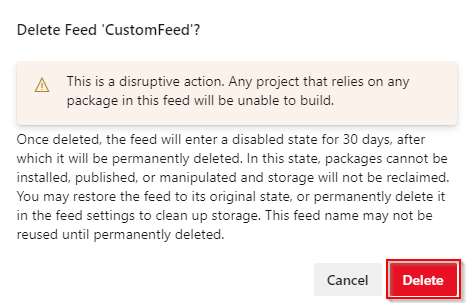
Восстановление удаленных веб-каналов
При случайном удалении канала данных Azure Artifacts предоставляет 30-дневный период для его восстановления в исходное состояние. После этого периода веб-канал будет окончательно удален. В окне восстановления имя канала остается зарезервированным, пакеты недоступны для скачивания, а доступ на запись заблокирован.
Чтобы получить доступ к веб-каналам, ожидающим постоянного удаления, перейдите в раскрывающееся меню средства выбора веб-канала и перейдите на вкладку "Удаленные веб-каналы ".
Перейдите к проекту Azure DevOps и выберите артефакты.
Выберите раскрывающееся меню средства выбора канала и перейдите на вкладку "Удаленные каналы ".

Выберите веб-канал, который вы хотите восстановить, и выберите "Параметры канала". Выберите Восстановить канал, когда будете готовы.

Удалить ленту навсегда
Поток, ожидающий удаления, продолжит использовать место хранения. Вы должны быть владельцем канала, чтобы навсегда удалить канал. Чтобы удалить ленту до окончания 30-дневного периода, используйте следующие шаги.
Перейдите к проекту Azure DevOps и выберите артефакты.
Выберите раскрывающееся меню средства выбора канала и перейдите на вкладку "Удаленные каналы ".
Выберите веб-канал, который вы хотите восстановить, и выберите "Параметры канала".
Выберите "Постоянно удалить канал", а затем выберите "Удалить".
Примечание.
После окончательного удаления ленты пользователи больше не смогут получить доступ для просмотра или восстановления её пакетов. Имя веб-канала станет доступным для повторного использования через 15 минут после удаления.